Hướng dẫn bạn đọc cách cài đặt và tùy chỉnh ứng dụng bàn phím mới cho iPhone.
Như đã biết, mặc định tính năng bàn phím mặc định của các smartphone Android và iOS khá đơn giản và nhàm chán. Do đó, nếu muốn bổ sung thêm tính năng và làm cho bàn phím thiết bị bớt nhàm chán, người dùng thường tìm đến các giải pháp ứng dụng của bên thứ ba. Tuy nhiên, với Android thì chúng ta sẽ có rất nhiều lựa chọn nhưng với iOS thì sao?

Bài viết này chúng ta sẽ cùng nhau tham khảo cách cài đặt và tùy chỉnh ứng dụng bàn phím Laban Key, một trong số các ứng dụng ít ỏi của Việt Nam lọt TOP ứng dụng miễn phí trên hệ điều hành iOS. Nếu bạn đọc quan tâm, mời tham khảo nội dung sau đây.
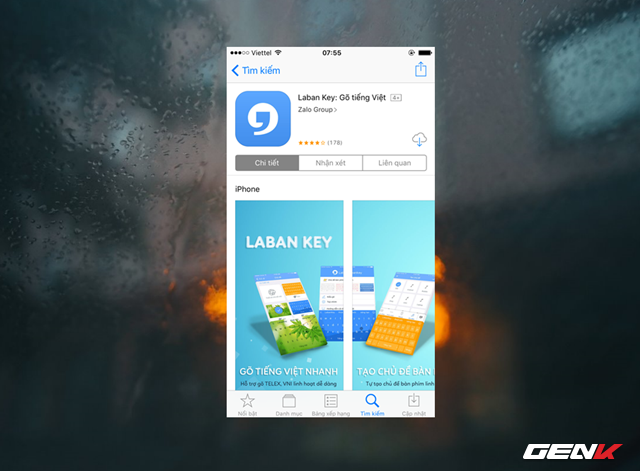
Một điều thú vị và ưa thích ở các ứng dụng Việt Nam là phần lớn chúng điều được cung cấp hoàn toàn miễn phí. Do đó, Laban Key cũng không nằm ngoài ngoại lệ này.
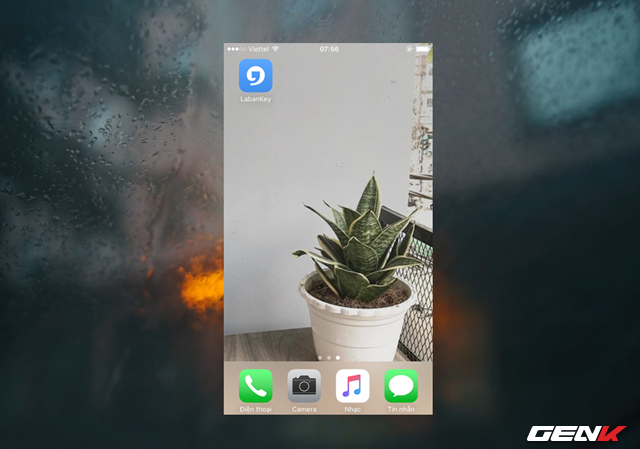
Sau khi tải và cài đặt xong, bạn hãy khởi chạy ứng dụng ở Màn hình chính.
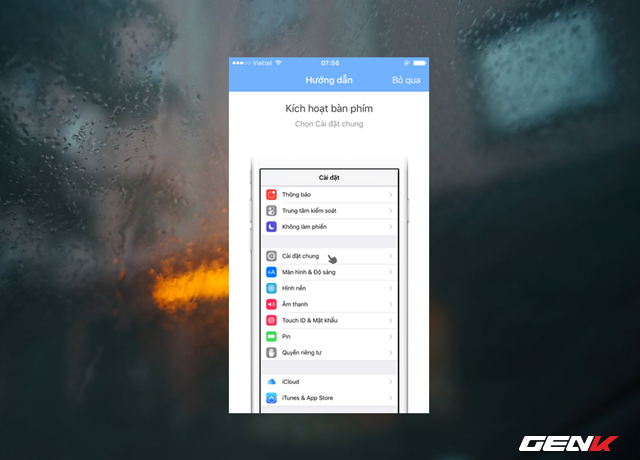
Ở lần đầu sử dụng, ứng dụng sẽ hướng dẫn người dùng cách thêm Laban Key vào danh sách các lựa chọn bàn phím của hệ thống.
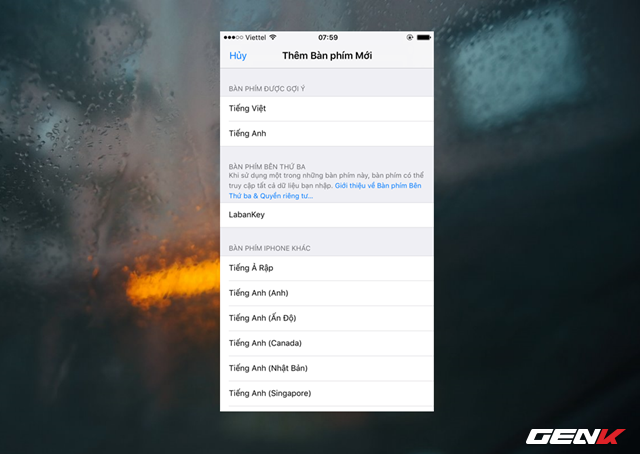
Cụ thể, bạn hãy truy cập vào Cài đặt -> Cài đặt chung -> Bàn phím -> Thêm bàn phím Mới… và nhấp vào lựa chọn “LabanKey” trong nhóm BÀN PHÍM BÊN THỨ BA.
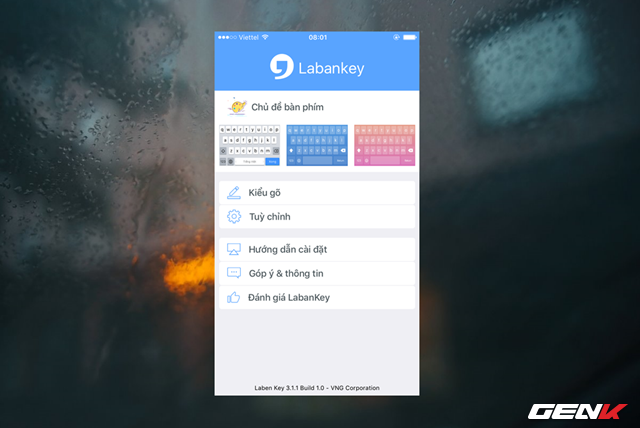
Khi đã chọn xong, bạn hãy thoát ra và vào lại ứng dụng Laban Key. Lúc này, giao diện chính của ứng dụng sẽ xuất hiện. Đầu tiên, chúng ta sẽ tiến hành chọn giao diện (hay hiểu đơn giản là hình nền) cho bàn phím bằng cách nhấp vào phần “Chủ đề bàn phím”.
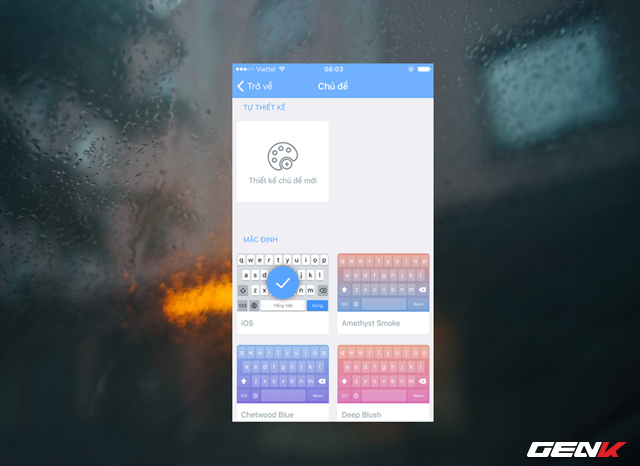
Tại đây bạn sẽ được cung cấp một số chủ đề mặc định để lựa chọn. Hoặc nếu muốn cá nhân hóa bằng hình ảnh của mình, bạn hãy nhấp vào “Thiết kế chủ đề mới”.
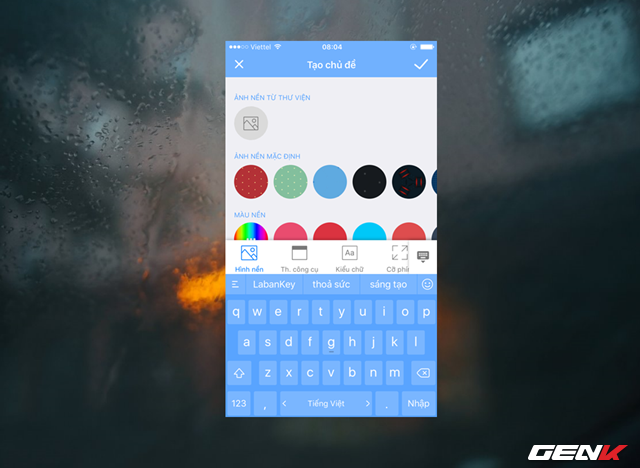
Lúc này bạn sẽ được cung cấp rất nhiều các lựa chọn để thoải mái “tô vẽ” chủ đề bàn phím theo “phong cách bản thân”.
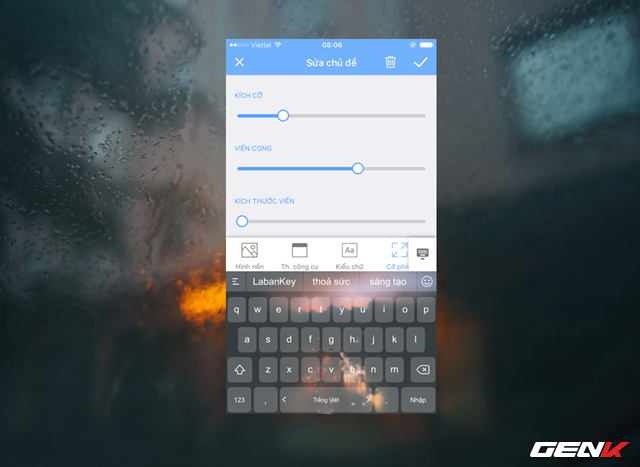
Bạn có thể thoải mái dùng hình ảnh yêu thích để làm hình nền cho bàn phím, hay lựa chọn kiểu chữ, kích cỡ,… tùy theo ý muốn. Ngoài ra, các thay đổi điều được áp dụng ở bàn phím xem trước để người dùng dễ dàng điều chỉnh một cách trực quan.
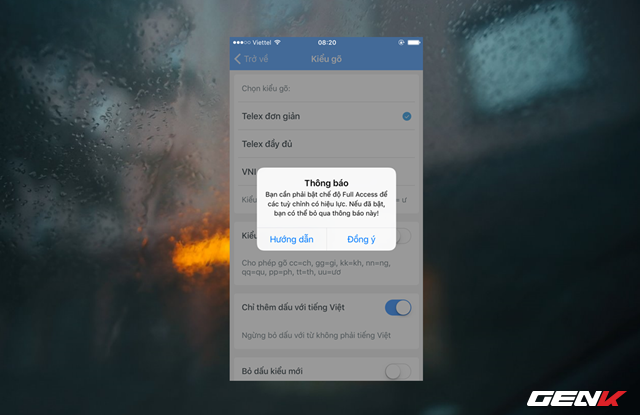
Ở phần “Kiểu gõ”, bạn sẽ được cung cấp các lựa chọn kiểu gõ từ cơ bản đến nâng cao, cũng như lựa chọn thao tác nhanh nếu muốn.
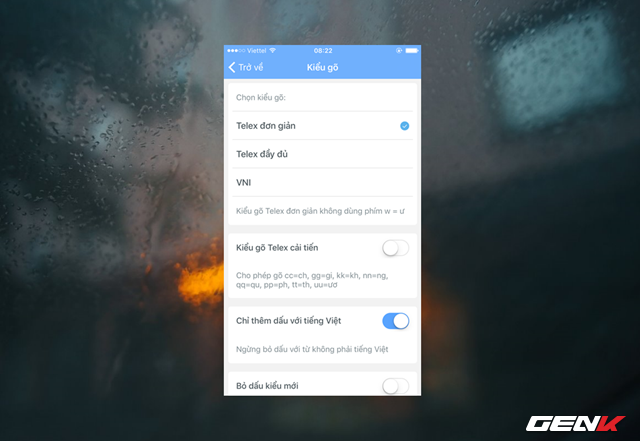
Phần “Tùy chỉnh” sẽ cung cấp một số các tùy chọn về hiệu ứng, gợi ý, tính năng nâng cao để bạn lựa chọn kích hoạt sử dụng tùy ý.
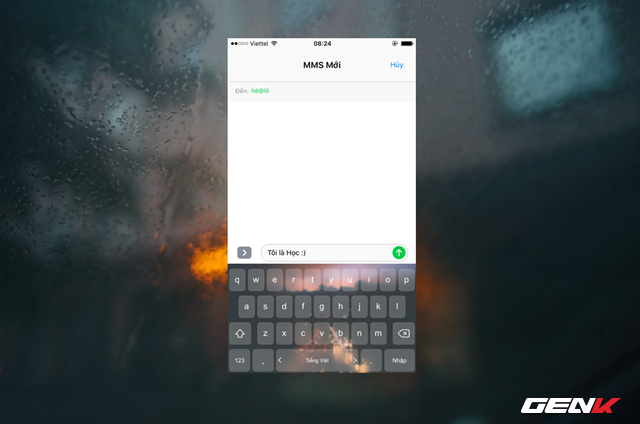
Nhìn chung khá tuyệt và thú vị phải không nào?
Để dễ hiểu hơn, bạn đọc có thể tham khảo video sau đây:

Hướng dẫn cá nhân hóa bàn phím iPhone bằng ứng dụng Laban Key.
Đó là tất cả những gì quan trọng của Laban Key mà chúng ta cần biết. Hi vọng bạn đọc sẽ thích ứng dụng này.
NỔI BẬT TRANG CHỦ
-
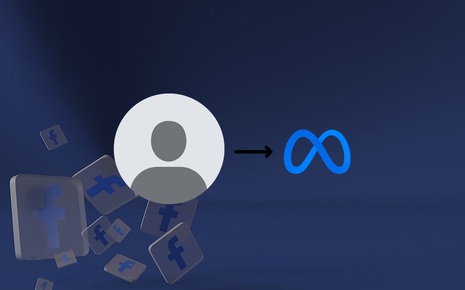
Meta chính thức lên tiếng về sự cố Facebook tại Việt Nam: Việc ảnh đại diện biến mất không hề liên quan
Trước làn sóng hoang mang xoay quanh việc hàng loạt fanpage và tài khoản Facebook tại Việt Nam bị mất ảnh đại diện, Meta đã chính thức lên tiếng, khẳng định đây không phải là một biện pháp bảo mật và đồng thời thừa nhận đang xử lý một sự cố kỹ thuật ảnh hưởng đến một số tài khoản.
-

Tổng thống Hàn Quốc Lee Jae-myung selfie cùng Chủ tịch Trung Quốc Tập Cận Bình bằng smartphone Xiaomi được tặng, khen chất lượng ảnh

